在线VIM编辑器模拟工具,链接地址:在线VIM编辑器模拟工具 - 站长辅助工具 - 脚本之家在线工具

VIM编辑器 | VIM Introduce
- 学习 vim 并且其会成为你最后一个使用的文本编辑器。没有比这个更好的文本编辑器了,非常地难学,但是却不可思议地好用。
- 我建议下面这四个步骤:①.存活;②.感觉良好;③.觉得更好,更强,更快;④.使用VIM的超能力。
- vim的学习曲线相当的大,所以,如果你一开始看到的是一大堆VIM的命令分类,你一定会对这个编辑器失去兴趣的。
- vi(vim)是上Linux非常常用的编辑器,很多Linux发行版都默认安装了vi(vim)。vi(vim)命令繁多但是如果使用灵活之后将会大大提高效率。vi是"visual interface"的缩写,vim是vi IMproved(增强版的vi)。
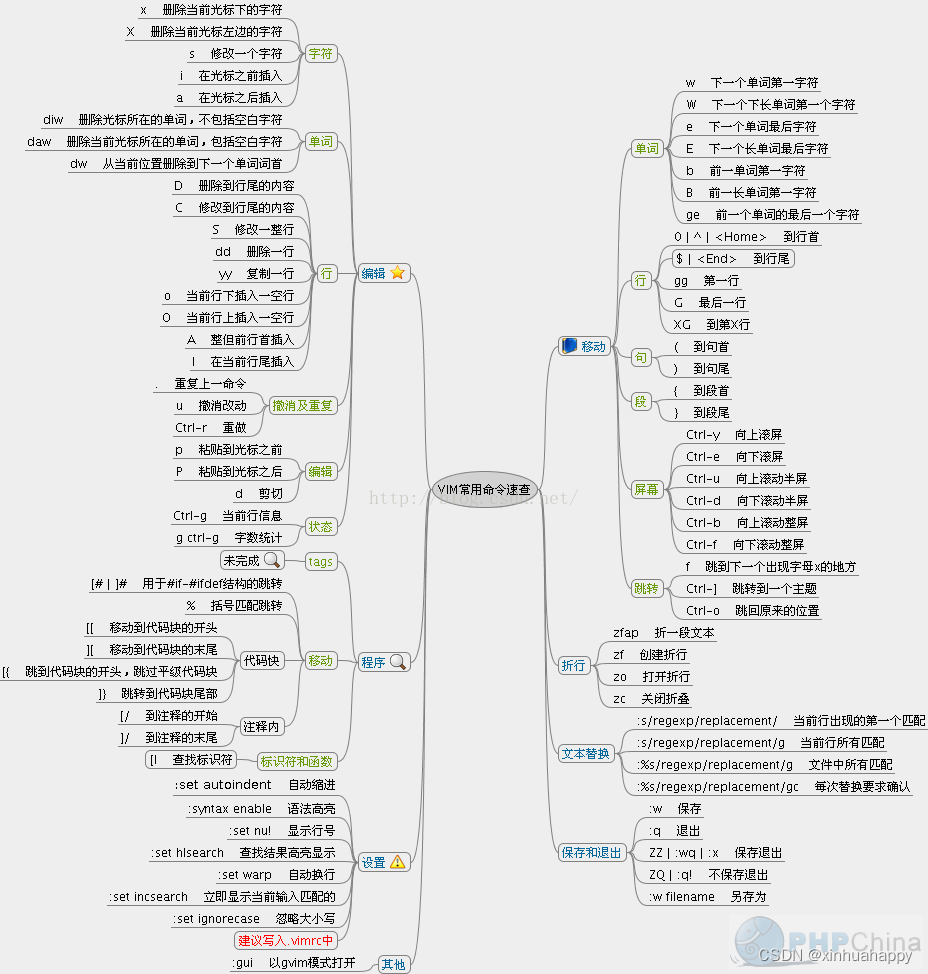
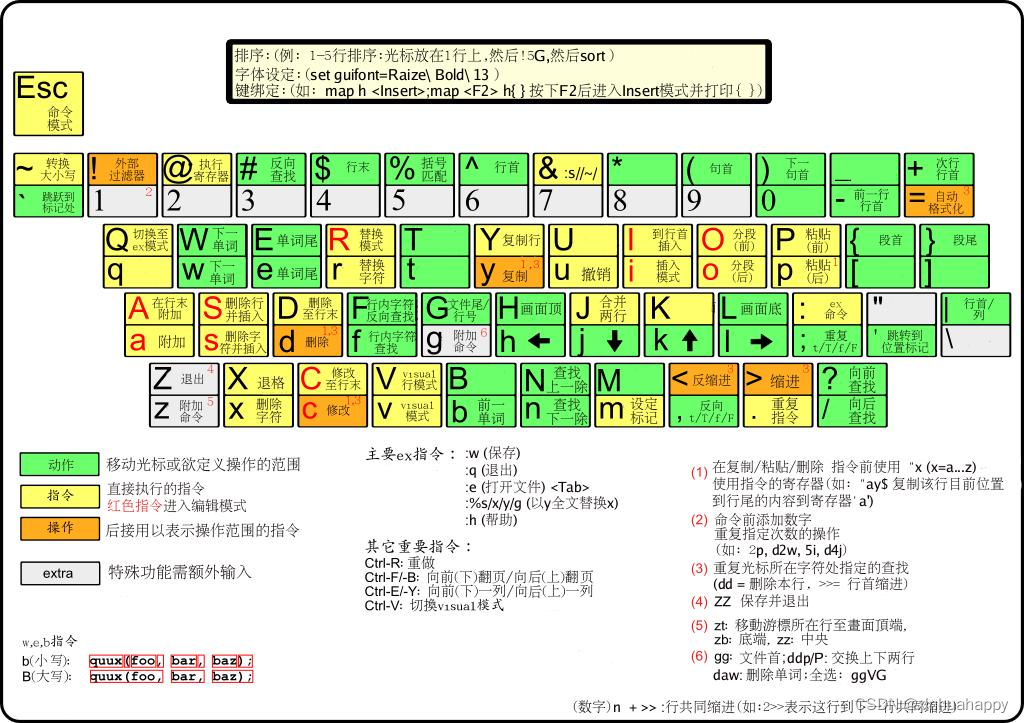
VIM/VI基本命令 | VIM Learning
| 分类 | 命令 |
|---|---|
| 一、打开文件、保存、关闭文件 | vim filename //打开filename文件 |
| :w //保存文件 | |
| :w jb51.net //保存至jb51.net文件 | |
| :q //退出编辑器,如果文件已修改请使用下面的命令 | |
| :q! //退出编辑器,且不保存文件 | |
| :wq //退出编辑器,且保存文件 | |
| ZZ //退出编辑器,且保存文件 | |
| ZQ //退出编辑器,且不保存文件 | |
| :x //退出编辑器,且保存文件 | |
| :e! //放弃修改,并重新载入 | |
| 二、插入文本或行(按ESC键可退出插入模式) | i //在当前光标位置的左边添加文本 |
| I //在当前行的开始处添加文本(非空字符的行首) | |
| a //在当前光标位置的右边添加文本 | |
| A //在当前行的末尾位置添加文本 | |
| o //在当前行的下面新建一行 | |
| O //在当前行的上面新建一行 | |
| s //删除光标所在字符,然后插入文本 | |
| S //删除光标所在行,然后插入文本 | |
| cw //删除光标处的单词,然后插入文本(合体字符命令cw) | |
| R //替换(覆盖)当前光标位置及后面的若干文本 | |
| J //合并光标所在行及下一行为一行(依然在命令模式) | |
| 三、移动光标 | 使用上下左右方向键(Ctrl + 左/右 可整词移动) |
| 命令模式下:h 向左、j 向下 、k 向上、l 向右。 | |
| + 移动到下一行首、- 移动到上一行首。 Space 向右、Backspace 向左。 Enter 移动到下一行首。 | |
| ^ //光标移至首行第一个字元处 | |
| w //向后移动一个单词,光标在词首(word) | |
| e //向后移动一个单词,光标在词尾(end) | |
| b //向前移动一个单词,光标在词首(back) | |
| 0 //光标移至行首 | |
| $ //光标移至行尾 | |
| o //向下换行 | |
| Shift + o 或 O //向上换行 | |
| H //光标移至屏幕顶部 | |
| M //光标移至屏幕中间 | |
| L //光标移至屏幕尾部 | |
| zt 或 z + Enter //当前行在屏幕顶部 | |
| zz 或 z + . //当前行在屏幕中间 | |
| zb 或 z + - //当前行在屏幕底部 | |
| Ctrl + u 或 U //将窗口向上滚动半屏 | |
| Ctrl + d 或 D //将窗口向下移动半屏 | |
| Ctrl + e 或 E //向上滚动一行 | |
| Ctrl + y 或 Y //向下滚动一行 | |
| Ctrl + f 或 F //向前滚动一整屏 | |
| Ctrl + b 或 B //向后滚动一整屏 | |
| >> //增加缩进 | |
| << //减少缩进 | |
| . //重复上次命令 | |
| 四、删除、恢复字符或行 | x //删除光标所在字符 |
| X //删除光标前一个字符 | |
| nx //删除从光标开始的n个字符 | |
| dd //删除当前行 | |
| D //删除光标位置到行尾的内容 | |
| ndd //向下删除当前行在内的n行 | |
| u //撤销上一步操作(undo 相当于Ctrl + z) | |
| Ctrl + r //恢复撤销(redo 相当于Ctrl + y) | |
| U //撤销对当前行的所有操作 | |
| d0 //删除(剪切)当前位置到行首的文本 | |
| d$ //删除(剪切)当前位置到行尾的文本 | |
| dw //删除(剪切)当前位置到单词末尾的文本 | |
| db //删除(剪切)当前位置到单词开始的文本 | |
| diw/daw //删除(剪切)整个单词 | |
| vd/x //删除(剪切)光标所在的字符 | |
| dgg //删除(剪切)光标以上所有行 | |
| dG //删除(剪切)光标以下所有行 | |
| ggvG 或 ggVG //全部选中 | |
| ggyG //全部复制 | |
| dG //全部删除 | |
| di( 或 di) 、di[ 或 di]、di{ 或 di} //删除括号内容(不包括括号本身) | |
| da( 或 da) 、da[ 或 da]、da{ 或 da} //删除括号内容(包括括号本身) | |
| 五、搜索 | /atool //向光标下搜索atool字符串 |
| ?atool //向光标上搜索atool字符串 | |
| n 或 ; //向下搜索前一个搜素动作 | |
| N 或 , //向上搜索前一个搜索动作 | |
| * 或 Shift + * //向下查找光标所在单词 | |
| # 或 Shift + # //向上查找光标所在单词 | |
| % //括号匹配(适用于()、[]、{}、<>) | |
| mx //添加标记(mark x,x是a-z、A-Z任意字符) | |
| `x //定位到标记x所在位置 | |
| delm! 或 delmarks! 删除所有标记 | |
| delm x 或 delmarks x 删除标记x | |
| 六、跳至指定行 | n+ //向下跳n行 |
| n- //向上跳n行 | |
| :n 或 nG //跳到行号为n的行 | |
| gg 或 :0 或 :1 //跳至文件的首部 | |
| Shift + g 或 G 或 :$ //跳至文件的底部 | |
| 七、显示设置 | :set nu 或 :set number //显示行号 |
| :set nonu 或 :set nonumber //取消显示行号 | |
| :set hls 或 :set hlsearch //高亮显示 | |
| :set nohls 或 :set nohlsearch //关闭高亮 | |
| :syntax on/off //代码着色开启/关闭 | |
| :sp 或 Ctrl + w 后,按 s //水平分屏(split) | |
| :vsp 或 Ctrl + w 后,按 v //垂直分屏(vertical split) | |
| Ctrl + w 后,按 w //切换分屏窗口(window) Ctrl + w 后,按 r //互换窗口(reverse) Ctrl + w 后,按 c //关闭当前窗口,不能关闭最后一个窗口(close) Ctrl + w 后,按 q //退出当前窗口,能关闭最后一个窗口(quit) Ctrl + w 后,按 o //关闭其他窗口(other) | |
| Ctrl + g //显示光标所在位置的行数及总行数 | |
| Ctrl + n 或 Ctrl + p //代码补全 | |
| 八、选中 | v 或 V //进行字符选中(进入Visual模式) |
| V 或 Shift + v //选中多行(水平选取) | |
| Ctrl + v 或 Ctrl + V //选中多列(垂直选取) | |
| gv //选中上一次选择的内容 | |
| viw //选中整个单词 | |
| v + i + ( 或 ) //选中小括号的内容 | |
| v + i + [ 或 ] //选中中括号的内容 | |
| v + i + { 或 } //选中花括号的内容 | |
| 九、复制、粘贴 | yy 或 Y //将当前行复制到缓存区,也可以用 "ayy 复制,"a 为缓冲区,a也可以替换为a到z的任意字母,可以完成多个复制任务。 |
| nyy //将当前行向下n行复制到缓冲区,也可以用 "anyy 复制,"a 为缓冲区,a也可以替换为a到z的任意字母,可以完成多个复制任务。 | |
| yw //向右复制一个单词 | |
| yb //向左复制一个单词,不包含自身 | |
| vy //复制光标选中的字母 | |
| nyw //复制从光标开始的n个单词。 | |
| y0 或 y^ //复制从光标到行首的内容。 | |
| y$ //复制从光标到行尾的内容。 | |
| y( //复制到上一句的开始 | |
| y) //复制到下一句的开始 | |
| y{ //复制到上一段的开始 | |
| y} //复制到下一段的开始 | |
| y + Enter //复制包括当前行在内的两行内容 | |
| p //粘贴剪切板里的内容在光标后,如果使用了前面的自定义缓冲区,建议使用"ap 进行粘贴。 | |
| P 或 Shift + p //粘贴剪切板里的内容在光标前,如果使用了前面的自定义缓冲区,建议使用"aP 进行粘贴。 | |
| ygg //复制光标以上所有行 | |
| yG //复制光标以下所有行 | |
| Ctrl + insert //复制选中内容 | |
| Shift + insert //粘贴选中内容 | |
| 十、替换 | :s/old/new //用new替换行中首次出现的old |
| :s/old/new/g //用new替换行中所有的old | |
| :n,m s/old/new/g //用new替换从n到m行里所有的old | |
| :%s/old/new/g //用new替换当前文件里所有的old | |
| r //替换当前字符(replace 命令模式) | |
| R //从光标所在位置开始替换字符(replace 替换模式) | |
| 十一、大小写转换 | gU //选中的单词转换为大写 |
| gu //选中的单词转换为小写 | |
| ~ //对选中的字母转换大小写 | |
| 十二、编辑其他文件 | :e otherfilename //编辑文件名为otherfilename的文件。 |
| :e! //放弃修改,并重新载入当前文件 | |
| 十三、修改文件格式 | :set fileformat=unix //将文件修改为unix格式,如win下面的文本文件在linux下会出现^M。 |





















 460
460











 被折叠的 条评论
为什么被折叠?
被折叠的 条评论
为什么被折叠?








